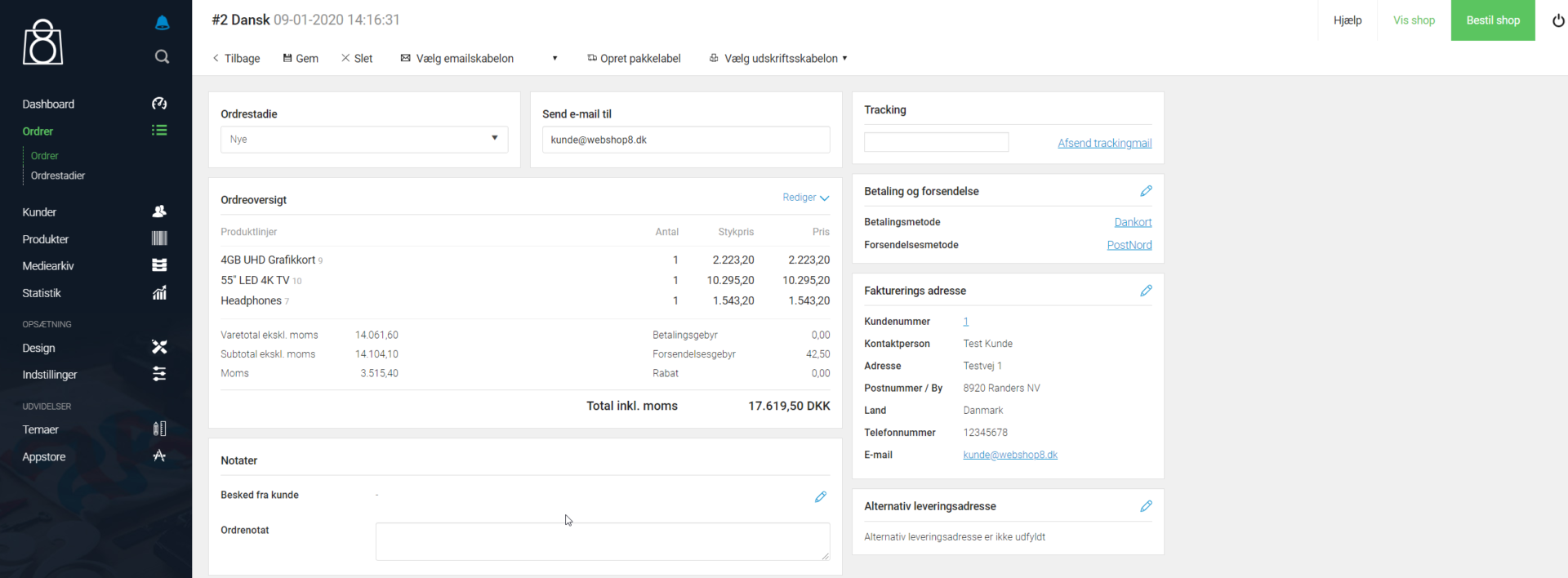Manuel oprettelse af ordre
Introduktion
I dette afsnit gennemgås en step-for-step oprettelse af en manuel ordre i shoppen, der inkluderer fremsøgning af kunde, valg af betalings- og forsendelsesmetode, alternativ leveringsadresse samt tilføjelse og redigering af varelinjer. Det kan være aktuelt at oprette en manuel ordre, hvis du som shopejer f.eks. modtager en bestilling telefonisk.
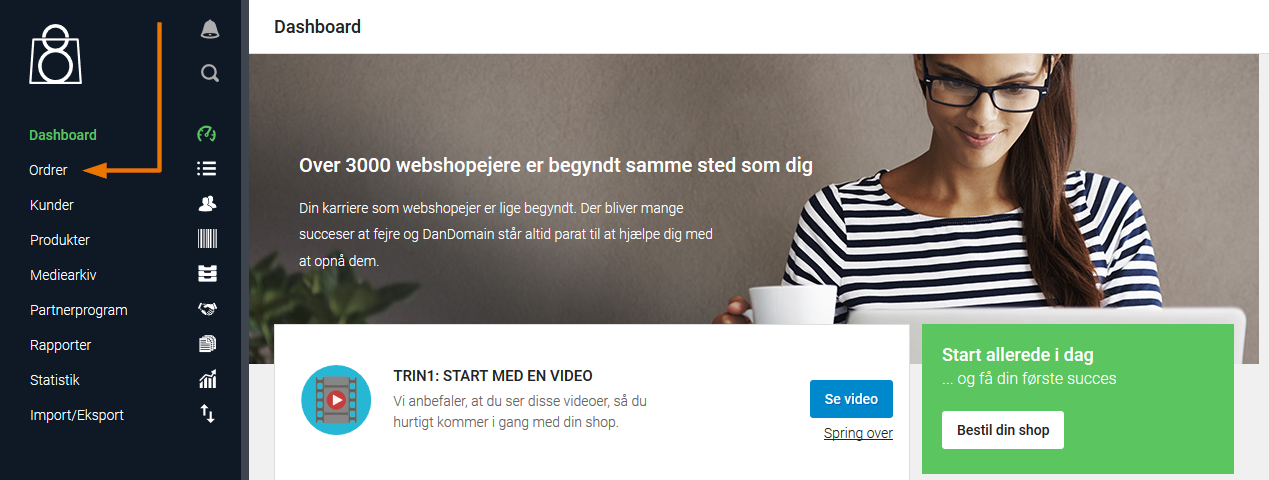

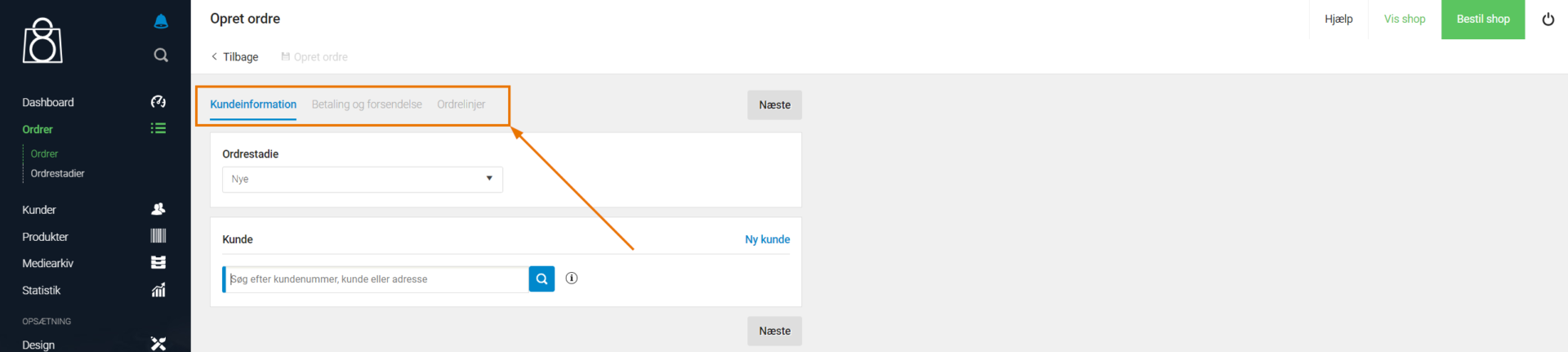
Du kan klikke på Næste for at bevæge dig frem i afsnit. Du kan klikke på afsnit-navnet for at bevæge dig tilbage.
- Kundeinformation
- Betaling og forsendelse
- Ordrelinjer
Kundeinformation
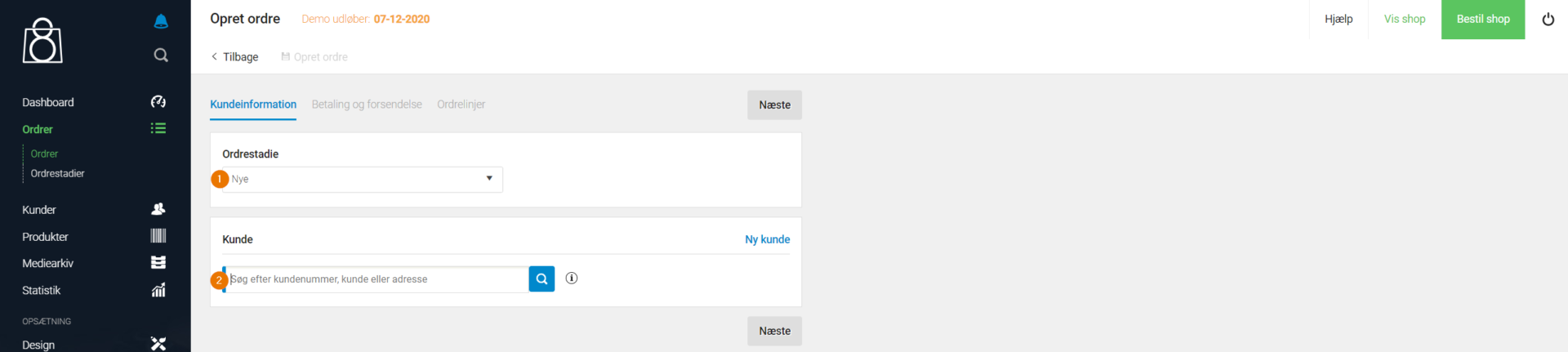
- Ordrestadie: Her vælger du hvilket ordrestadie ordren skal oprettes i, ved at klikke på dropdown-menuen og vælge det ønskede ordrestadie. Det kunne f.eks. være Nye.
- Kunde: Her søger du efter kunden. Indtast kundens kundenummer, navn eller andre informationer og klik på lup-knappen til højre for feltet eller Enter for at finde en eksisterende kunde. Søgningen lister de fremsøgte kunder under søgefeltet. Klik på den ønskede kunde for at vælge den.Klik på Ny kunde, hvis kunden ikke i forvejen er oprettet i din shop, og udfyld den nye kundeprofil med faktureringsoplysninger.
(Tip: Du kan lave præcise søgninger ved at skrive et udråbstegn efter hvad du søger efter. Har du f.eks. både kunde 13 og 3 og søger 3! finder du kun kunde 3).
Når kunden er valgt, vises den valgte kundes faktureringsoplysninger nedenfor. Her vil det også være muligt at tilføje et rekvisitionsnummer til ordren.
Klik på Næste for at færdiggøre Kundeinformation-afsnittet.
Betaling og forsendelse
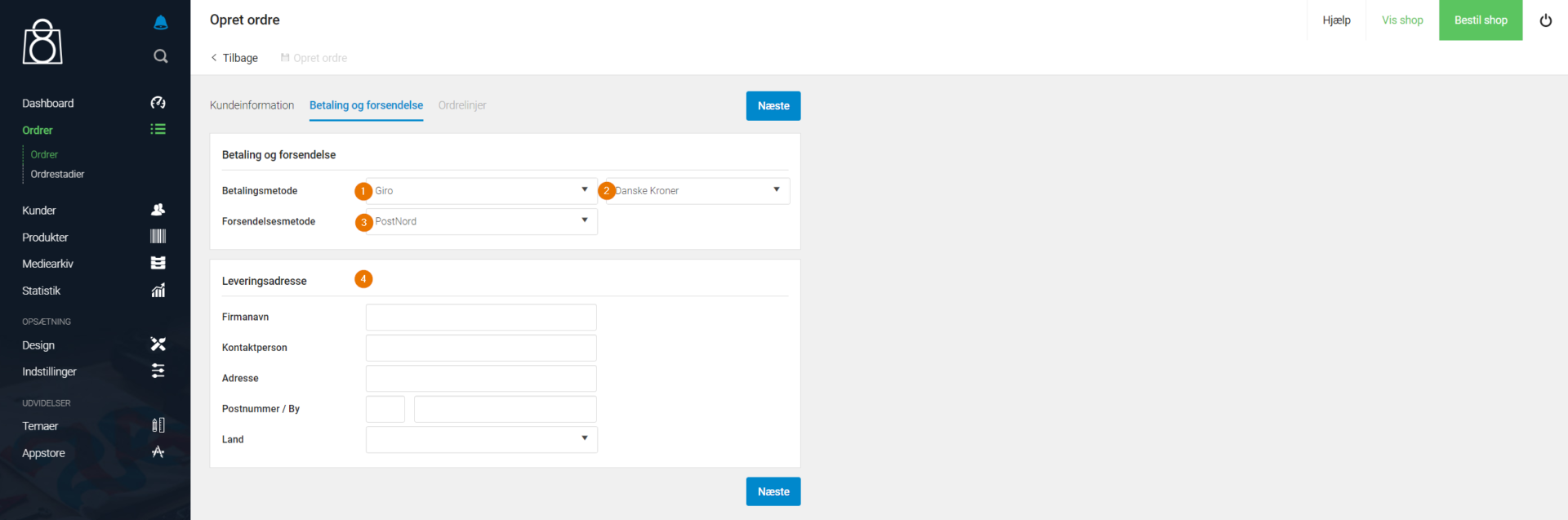
- Betalingsmetode: Her skal du vælge hvilken betalingsform kunden ønsker at betale med. Listen indeholder alle de betalingsmetoder, du har oprettet i Indstillinger->Betaling. Vælger du en OnPay kreditkort-betalingsmetode vil du, når ordren er oprettet, kunne sende et betalingslink på mail til kundens e-mail.
- Til højre for betalingsmetoden vælger du den valuta, ordren skal oprettes med. Listen vil indeholde alle oprettede valuta i Indstillinger->Valuta.
- Forsendelsesmetode: Her vælger du hvilken forsendelsesform kunden ønsker. Listen indeholder alle forsendelsesmetoder der er oprettet i Indstillinger->Forsendelse. Vælger du en forsendelsesmetode der har tilknyttet valgfrit afhentningssted, eller pakkeshop, vil du til højre for forsendelsesmetode-dropdown-menuen kunne vælge et specifikt afhentningssted.
- Leveringsadresse: Her kan du angive en specifik leveringsadresse, hvis leveringsadressen er forskellig fra kundens faktureringsadresse.
Ordrelinjer
Ordrelinjer er det tredje og sidste afsnit af den manuelle ordreoprettelse. I dette afsnit skal du vælge hvilke produkter ordren skal indeholde. Når produkterne er tilføjet er det på denne side, du afslutter den manuelle ordreoprettelse.

- Tilføj ordrelinjer: Klik på knappen for at kunne vælge hvilke produkter der skal tilføjes til ordren. Når du klikker på knappen vises en popup hvori du enten kan søge efter et specifikt produktnummer eller navigere til det via produktgruppenavigation. Sæt flueben i det ønskede produkt og klik på Tilføj.
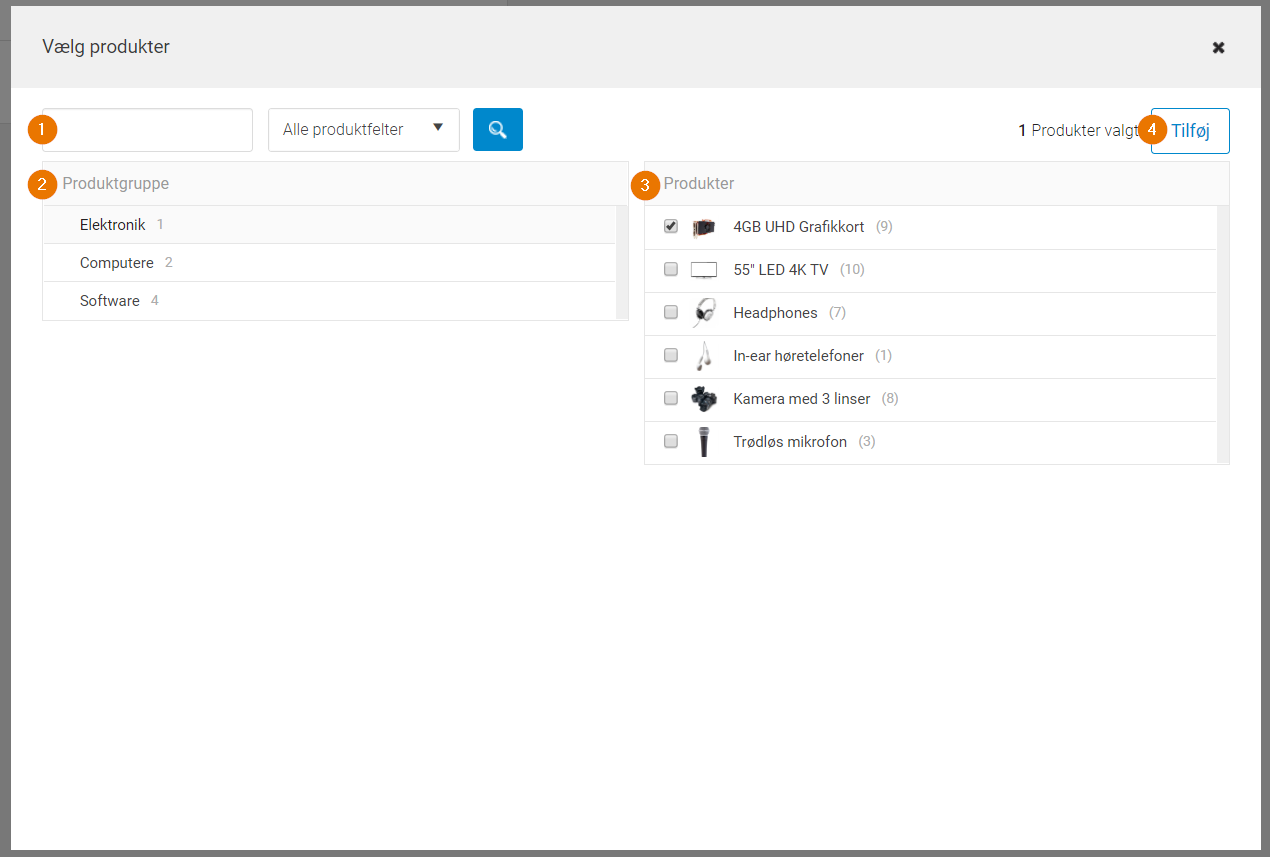 I popuppen kan du:
I popuppen kan du:
1. Søge efter et produkt
2. Klikke på en produktgruppe
3. Vælge et produkt
4. Tilføje produktet til ordren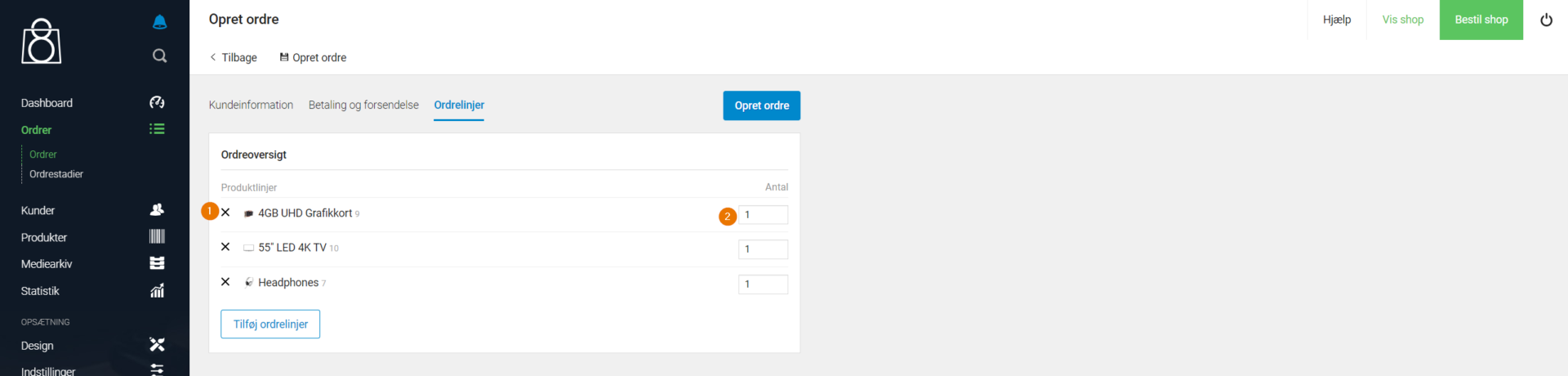
Når du har tilføjet et produkt vil du have tilføjet 1 enhed. Du kan ændre antallet af produkter til højre for varen i Antal-feltet.
Har du tilføjet noget ved en fejl, kan du fjerne produktet igen ved at klikke på X-knappen. - Opret ordre: Når det korrekte antal produkter er tilføjet til ordren, klikker du på Opret ordre,for at færdiggøre den manuelle ordre.